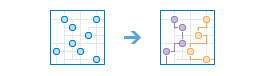Planlegg ruter
Planlegg ruter finner ut hvordan du effektivt deler oppgaver blant en mobil arbeidsstyrke.
Du gir verktøyet med et sett med stoppesteder og antallet biler som tilgjengelige for å besøke disse stoppestedene. Verktøyet tildeler stoppestedene til biler og returnerer ruter som viser hvordan hvert kjøretøy kan nå sine tildelte stoppesteder på kortest mulig tid.
Med Planlegg ruter kan mobil arbeidskraft nå flere arbeidssteder på kortere tid, noe som øker produktiviteten og forbedrer kundeservicen.
- Kontroller boliger, restauranter eller byggeplasser
- Tilby reparasjon, installasjon eller tekniske tjenester
- Lever varer og små pakker
- Foreta salgssamtaler
- Transporter folk fra hjemmet til et arrangement
Resultat av Planlegg ruter omfatter et lag som viser stoppestedenes som er kodet til rutene de er tilordnet, et lag med ruter som viser den korteste veien for å besøke de tilordnede stoppestedene, eventuelle stoppesteder som ikke kan nås, og et lag med stoppesteder som ikke er tilordnet.
Hvis det er merket av for Bruk gjeldende kartutstrekning, er det kun geoobjektene som vises i gjeldende kartutstrekning, som blir tatt med i analysen. Hvis det ikke er merket av for dette alternativet, vurderes alle geoobjektene i inndatalaget, selv om de befinner seg utenfor gjeldende kartutstrekning.
Velg punktlaget med stoppene som skal besøkes
Velg laget med punkt som rutene (eller kjøretøyene) skal besøke. Disse punktene blir tilordnede eller utilordnede stopp i utdataene.
I tillegg til å velge et lag fra kartet kan du velge Velg analyselag i levende atlas eller Velg analyselag som du finner nederst i rullegardinlisten. Dette åpner et galleri som inneholder en samling lag som vil være nyttige i mange analyser.
Verktøyet støtter opptil 2 000 geoobjekter som inndata .
Travel mode for routes
Velg ønsket reisemåte. Rutene som genereres følger veier og gangstier og tar hensyn til gjeldende regler for bil og lastebil, for eksempel enveiskjørte gater og steder der det ikke er lov å snu. Tilgjengelige reisemåter defineres av administratoren i organisasjonen.
Ruter starter
Angi hvor og når bilene starter på sine ruter.
Med Planlegg ruter kan du angi én eller flere startlokasjoner for bilene dine.
Når én punktlokasjon er angitt, kjører alle biler fra det punktet uavhengig av om det er snakk om ett eller flere kjøretøyer. Du kan velge et punktlag med ett punkt eller legge til et punkt på kartet ved å velge Legg til punkt på kartet, klikke på redigeringsknappen ved siden av og så klikke på kartet.
Når flere lokasjoner er angitt, må hver bil knyttes til sitt eget punkt. Antallet biler må samsvare med antall punkter i laget. Velg et lag med flere punkter, og angi et felt som unikt identifiserer de enkelte rutene, bilene eller sjåfører i Rute-ID-feltet i rullegardinlisten.
Starttidspunktet er det samme for alle ruter. Tidssonen for starttidspunktet er den samme som den tidssonen hvor startpunktet eller punktene er plassert i, så sørg for at den tiden du angir, er lokal tid. La oss f.eks. anta at du er i Pacific Standard Time (UTC-8.00), og bilene du ruter er stasjonert i Mountain Standard Time (UTC-7.00). Hvis klokken for øyeblikket er 9.30 PST (10.30 MST), og kjøretøyene må starte på rutene om 30 minutter, bør du sette starttiden til kl. 11.00.
Hvis bilene starter fra forskjellige tidssoner, kan ikke starttidspunktet være samtidig, de blir i stedet forskjøvet. Hvis en rute for eksempel starter fra et punkt i PST og en annen rute starter fra MST, og du skriver inn 11.00 som starttid, vil ruten i PST starte kl. 11.00 PST og ruten i MST starte kl. 11.00 MST – en times forskjell.
Ruter stopper
Angi hvor bilene avslutter sine ruter.
Du kan konfigurere rutene slik at de avsluttes på en av tre lokasjoner:
- Samme lokasjon som ruten begynte på, uansett om de startet på ett eller flere lokasjoner
- Én enkelt lokasjon
- Mange lokasjoner, dvs. ett sluttpunkt for hver rute
Kryss av ved Gå tilbake til start hvis bilene starter og avslutter rutene sine på samme lokasjon.
Hvis du vil rute alle biler til et felles sluttpunkt annet som er noe annet enn startpunktet, fjerner du krysset ved Gå tilbake til start og legger til et punkt på kartet eller velger et lag som inneholder nøyaktig ett punkt.
Hvis du vil at rutene skal avsluttes på unike lokasjoner, fjerner du krysset ved Gå tilbake til start og velg et lag som inneholder flere enn ett punkt. Antallet biler må samsvare med antall punkter i det valgte laget. Velg et felt som unikt identifiserer de enkelte rutene, bilene eller sjåfører i Rute-ID-feltet i rullegardinlisten. Dersom bilene starter på flere lokasjoner og avslutter på flere lokasjoner, må rute-IDene for start- og sluttidslagene samsvare.
Maksimum antall kjøretøy å opprette ruter for
Angi antallet biler som er tilgjengelige for å besøke disse stoppestedene. Verktøyet støtter opptil 100 biler.
Verktøyet kan kanskje finne en løsning som bruker færre biler enn antallet du har angitt her, avhengig av det totale antallet stoppesteder, hvor mange stopp per kjøretøy du tillater, hvor langt stoppestedene er fra hverandre, tidsbruken på hvert stoppested, og eventuelle grenser du setter på den totale rutetiden per bil.
Maksimum antall stopp per kjøretøy
Dette er en av to parametere som balanserer den totale arbeidsbelastningen på rutene. Du kan angi en verdi på mellom 1 og 200.
Ved å senke det maksimale antallet stopp som kan tildeles hver bil, er det mer sannsynlig at bilene får et likt antall stoppesteder tilordnet. Dette bidrar til å balansere arbeidsbelastningen blant sjåførene. Ulempen er imidlertid at det kan føre til en løsning som er mindre effektiv.
Ved å øke antallet stopp per kjøretøy, har verktøyet mer frihet til å finne mer effektive løsninger, men arbeidsmengden kan imidlertid bli ujevnt fordelt blant sjåfører og kjøretøyer. Merk at du kan balansere arbeidsbelastningen etter tid i tillegg til antall stopp ved å angi en verdi for parameteren Begrens total rutetid per bil.
De følgende eksemplene viser virkningen av å begrense det maksimale antallet stopp pr. bil eller den totale tiden pr. kjøretøy. I alle eksemplene er det seks stoppesteder og to ruter som starter på samme lokasjon.

|
Balanserte reisetider og stoppesteder per rute: Stoppestedene er mer eller mindre jevnt spredt fra hverandre, så ved å stille inn maksimalt antall stopp per bil for å fordele arbeidsmengden jevnt, resultater i ruter som har omtrent samme varighet. |

|
Balanserte stopp per rute, men ubalanserte reisetider: Fem av de seks stoppene er samlet nær startlokasjonen, men ett stopp er utenfor og krever en mye lengre kjøretur å nå. Hvis stoppene deles likt mellom de to rutene, forårsaker det ubalanserte reisetider. |

|
Ubalanserte stopp per rute, men balanserte reisetider: Stoppene er på samme lokasjon som i forrige grafikk, men ved å øke det maksimale antallet stopp per rute og å begrense total reisetid per bil, blir reisetidene balansert. |
Tid brukt på hvert stopp
Angi den antatte, gjennomsnittlige tiden som brukes på hvert stopp. Hvis du f.eks. planlegger en arbeidsplan for inspektører, og den gjennomsnittlige inspeksjonstiden er 45 minutter, angir du 45.
Tidsbruken ved hvert stopp antas å være den sammen.
Begrens total rutetid per kjøretøy
Angi den maksimale tiden som en rute bør vare fra start til slutt. Dette inkluderer forventet reisetid og servicetid som blir brukt ved stopp langs ruten. Hvis sjåførene ikke skal jobbe lenger enn et gitt antall timer om dagen, for eksempel åtte timer, kan du angi den grensen her.
Se hjelpen for Maksimalt antall stopp per bil for vurderinger for balansering av arbeidsbelastning.
Navn på resultatlag
Dette er navnet på gruppelaget som opprettes i Mitt innhold og legges til i kartet. Gruppelaget inneholder et lag for hvert av de følgende: ruter, stopp og veibeskrivelser.
Bruk rullegardinlisten Lagre resultat i til å angi navnet på en mappe i Mitt innhold som resultatet skal lagres i.